困扰了大家很久的分区助手分配自由空间给其他分区的操作教程,现在php小编子墨给您带来了最详细、最实用的操作指南。如果您正在为分区空间不足的问题烦恼,这篇文章将为您提供一站式解决方案!让我们一起探索如何轻松分配自由空间,让您的硬盘焕发新生!
下载免费的分区助手,安装并运行。磁盘况如图所示,从主界面上可以看到E盘有约302GB,C盘只有约29GB,下面就以从E盘向C盘分配10个GB的自由空间来扩大C盘为例:
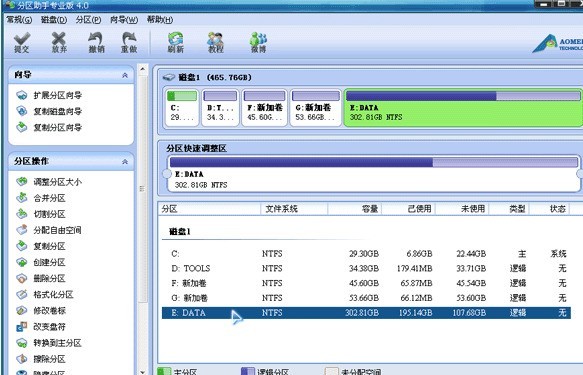
选中E盘,点击鼠标右键选择【分配自由空间】或者在左侧的分区操作上选择【分配自由空间】,

在弹出的窗口中输入分配未使用空间10GB从(E)给:C ,就是指要从E分配出10GB大小的未使用空分配给C,
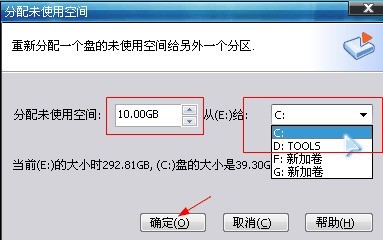
执行完
以上就是分区助手分配自由空间给其他分区的操作教程的详细内容,更多请关注php中文网其它相关文章!

每个人都需要一台速度更快、更稳定的 PC。随着时间的推移,垃圾文件、旧注册表数据和不必要的后台进程会占用资源并降低性能。幸运的是,许多工具可以让 Windows 保持平稳运行。

Copyright 2014-2025 https://www.php.cn/ All Rights Reserved | php.cn | 湘ICP备2023035733号